Kopiëren |
Video’s opnemen op disks |
De bestanden die werden geordend met behulp van de gebruikerslijst kopiëren naar DVD’s.
- 1
- 2
- 3
- 4
- 5

Plaats een nieuwe disk in het DVD- of Blu-ray-station van de pc waarmee opnamen kunnen worden gemaakt.

Selecteer de gewenste gebruikerslijst.
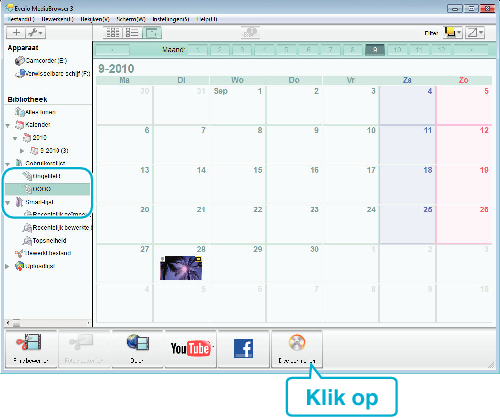

Selecteer de bestanden die geordend naar de disk moeten worden gekopieerd.
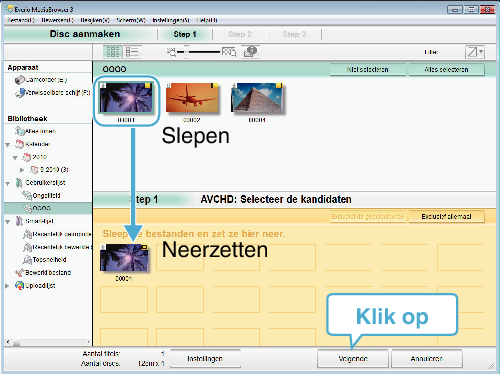
Klik op ”Instellingen” om het disktype te selecteren.
De beeldkwaliteit is ingesteld op standaard wanneer DVD-Video is geselecteerd.
Klik op ”Alles selecteren” om alle weergegeven bestanden te selecteren.
Klik na de selectie op ”Volgende”.

Stel de titel van het bovenste menu van de disk in.
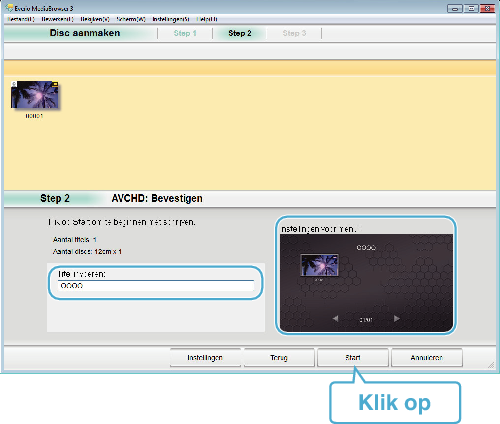
Klik op ”Instellingen” om de achtergrond van het menu te selecteren.
Klik na het regelen van de instellingen op ”Start”.

Klik als het kopiëren is voltooid op ”OK”.
OPMERKING
- De volgende disktypen kunnen worden gebruikt op de bijgeleverde software Everio MediaBrowser 3.
DVD-R
DVD-R DL
DVD-RW
DVD+R
DVD+R DL
DVD+RW - Everio MediaBrowser 3 ondersteunt 2 diskformaten: DVD-Video en AVCHD.
- Gebruik Everio MediaBrowser 3 speler om een AVCHD schijf af te spelen.Zie het helpbestand van de bijgeleverde Everio MediaBrowser 3-software voor de bediening.
- Selecteer om het helpbestand van Everio MediaBrowser 3 te bekijken ”Help” in de menubalk van Everio MediaBrowser 3 of druk op F1 op het toetsenbord.
- Als u problemen ondervindt met de bijgeleverde Everio MediaBrowser 3-software, raadpleeg dan het ”Pixela Centrum voor Gebruikersondersteuning”.
| Telefoon |
VSA en Canada (Engels): +1-800-458-4029 (tolvrij) |
|---|---|
| Homepage |
